
IF関数、なんとなく分かったつもりだけど、いざ使おうとすると手が止まっちゃう…

エクセル作業でよく登場するIF関数は、条件によって表示を切り替えられる便利な機能だけど実際に使いこなすには練習が必要だよね。
この記事では、IF関数にまだ慣れていない方向けに簡単な問題を用意しました。
10個の演習を通して、IF関数の理解をぐっと深めていきましょう! 一緒に手を動かしながら、IF関数を使いこなせるようになりましょうね。

IF関数の基本的な使い方がまだ不安な方は、こちらの記事で詳しく解説していますので、ぜひ参考にしてくださいね!
IF関数ってどんなときに使うの?
IF関数は、
「もし〇〇だったら、△△と表示する。そうでなければ、××と表示する」というように、条件分岐をしたいときに使います。
例えば、
といった場面で大活躍します。
基本的な形は以下の通りです。
=IF(論理式, 真の場合, 偽の場合)
- 論理式:判定したい条件(例:A1>60)
- 真の場合:論理式がTRUE(正しい)だったときに表示する内容
- 偽の場合:論理式がFALSE(正しくない)だったときに表示する内容

それでは、早速問題にチャレンジしてみましょう!
焦らず、一つずつ自分のペースで進めてみてくださいね。
IF関数問題演習10選!

ここからは、具体的なデータを使って問題に挑戦していきます。
各問題にはヒントと解答例も載せているので、ぜひ参考にしてください!
まずは、以下の表をエクセルで準備してみてください。
| 氏名 | 国語 | 算数 | 理科 | 英語 | 合計点 | 平均点 | 合否 | 成績 評価 | 備考 |
|---|---|---|---|---|---|---|---|---|---|
| 山田 | 75 | 80 | 65 | 70 | |||||
| 佐藤 | 50 | 60 | 55 | 65 | |||||
| 鈴木 | 90 | 85 | 95 | 88 | |||||
| 田中 | 60 | 55 | 70 | 50 | |||||
| 伊藤 | 80 | 70 | 75 | 82 |
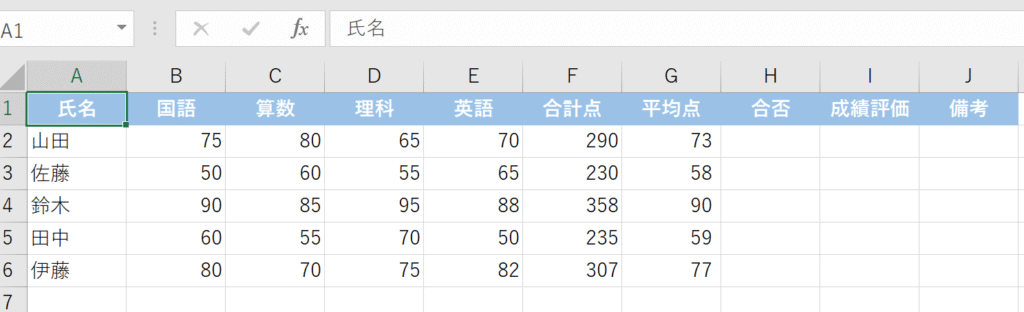
問題1:合否判定(基本)
目的:
合計点が240点以上なら「合格」、そうでなければ「不合格」と表示しましょう。
対象セル: H列
ヒント:
解答例:
=IF(F2>=240,”合格”,”不合格”)
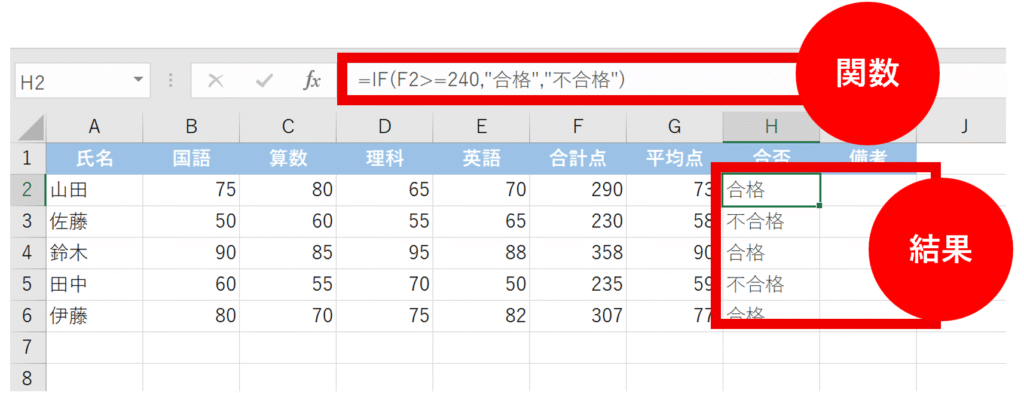
問題2:成績評価(複数条件)
目的:
平均点が75点以上なら「優」、60点以上75点未満なら「良」、60点未満なら「可」と表示しましょう。
対象セル: I列
ヒント:
解答例:
=IF(G2>=75,”優”,IF(G2>=60,”良”,”可”))
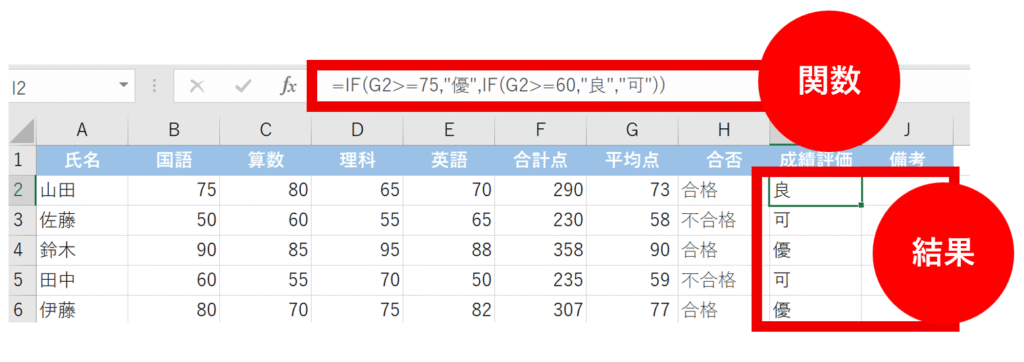
問題3:特定の教科の合否
目的:
国語の点数が60点未満なら「再試」、そうでなければ何も表示しないようにしましょう。
対象セル: I列
ヒント:
解答例:
=IF(B2<60,”再試”,””)
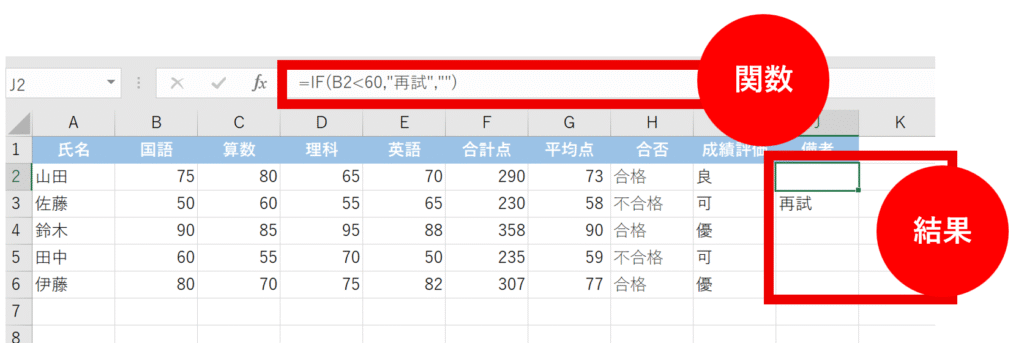

佐藤さんだけ再試ですね!
問題4:ボーナス判定
目的:
合計点が280点以上なら「ボーナス」、そうでなければ「通常」と表示しましょう。
対象セル: 別のシートや列を使ってもOKです。(今回はK列に追加して表示させます。)
ヒント:
解答例:
=IF(F2>=280,”ボーナス”,”通常”)
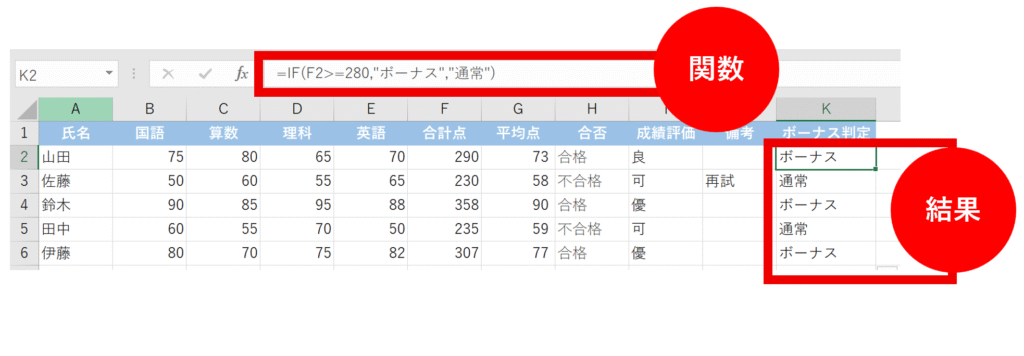
問題5:送料計算
目的:
購入金額が5000円以上なら「無料」、そうでなければ「500円」と表示しましょう。
【新しいデータを作成】 以下の表を新しく作成して、問題に挑戦しましょう。
| 商品名 | 購入金額 | 送料 |
| Tシャツ | 3500 | |
| スニーカー | 7800 | |
| バッグ | 4900 | |
| 時計 | 12000 |

対象セル: 送料の列
ヒント:
解答例:
=IF(B2>=5000,”無料”,”500円”)
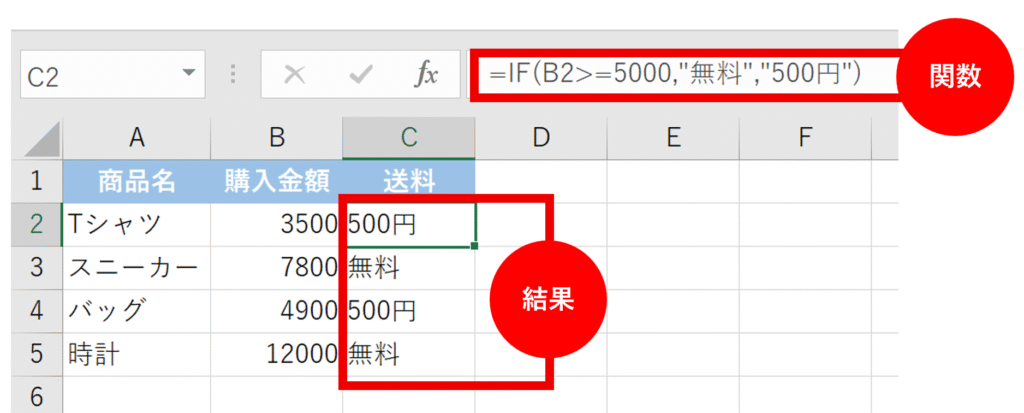

500円の表示方法は=IF(B2>=5000,”無料”,500)にして表示形式を変更するでも大丈夫です!
この方が購入金額+送料の合計を算出する場合は便利です!
問題6:在庫状況の表示
目的:
在庫数が0なら「在庫なし」、1以上なら「在庫あり」と表示しましょう。
【新しいデータを作成】 以下の表を新しく作成して、問題に挑戦しましょう。
| 商品ID | 商品名 | 在庫数 | 在庫状況 |
| A001 | ボールペン | 10 | |
| A002 | ノート | 0 | |
| A003 | 消しゴム | 5 | |
| A004 | シャーペン | 0 |
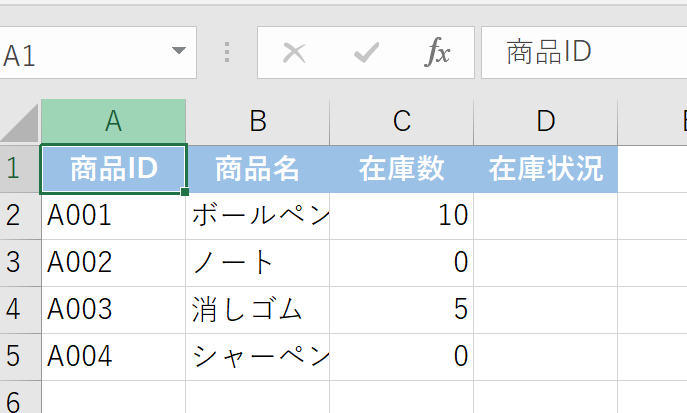
対象セル: 在庫状況の列
ヒント:
解答例:
=IF(C2=0,”在庫なし”,”在庫あり”)
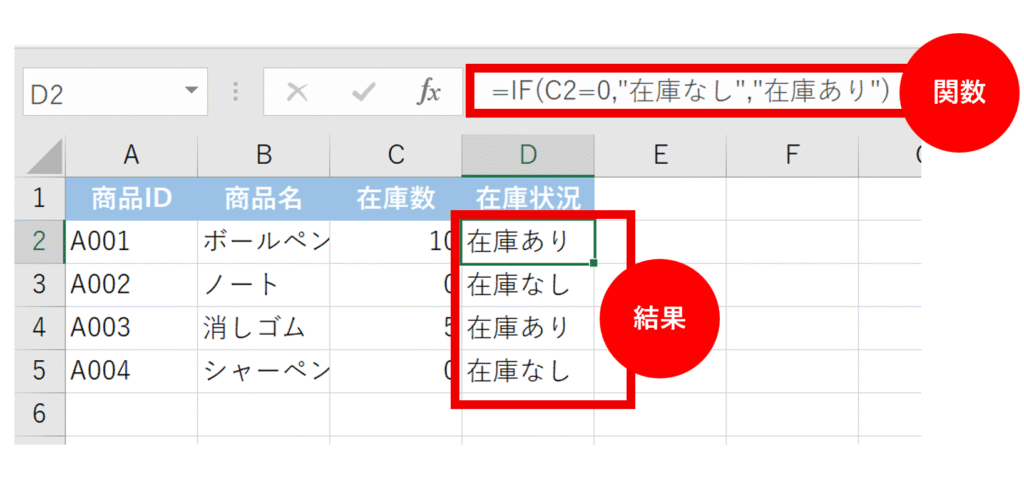
問題7:割引の適用
目的:
商品の価格が3000円以上なら「10%OFF」、そうでなければ「割引なし」と表示しましょう。
【新しいデータを作成】 以下の表を新しく作成して、問題に挑戦しましょう。
| 商品名 | 価格 | 割引情報 |
| マグカップ | 1500 | |
| 水筒 | 3200 | |
| エコバッグ | 800 | |
| タンブラー | 2800 |
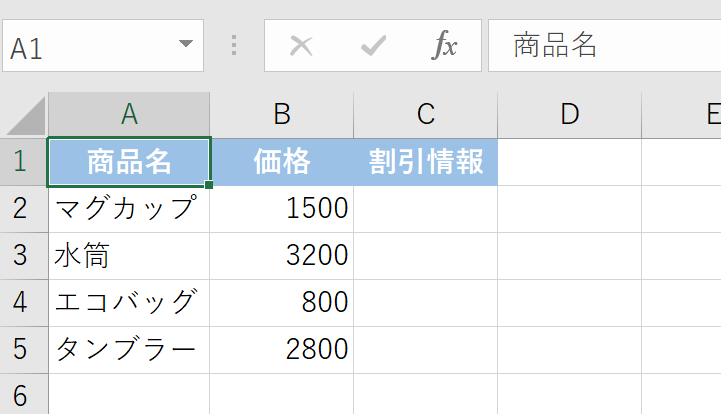
対象セル: 割引情報の列
ヒント:
解答例:
=IF(B2>=3000,”10%OFF”,”割引なし”)
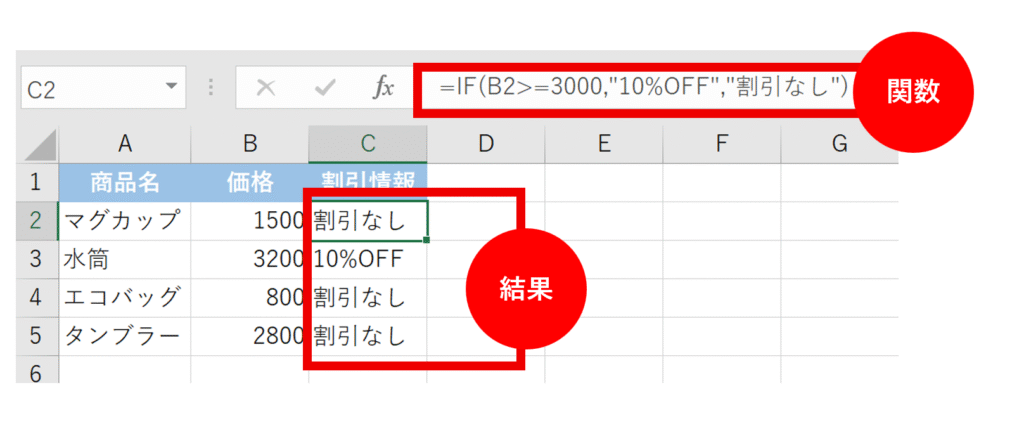
問題8:担当者の振り分け
目的:
都道府県が「東京都」なら「A担当」、そうでなければ「B担当」と表示しましょう。
【新しいデータを作成】 以下の表を新しく作成して、問題に挑戦しましょう。
| 顧客ID | 都道府県 | 担当者 |
| C001 | 東京都 | |
| C002 | 神奈川県 | |
| C003 | 東京都 | |
| C004 | 大阪府 |
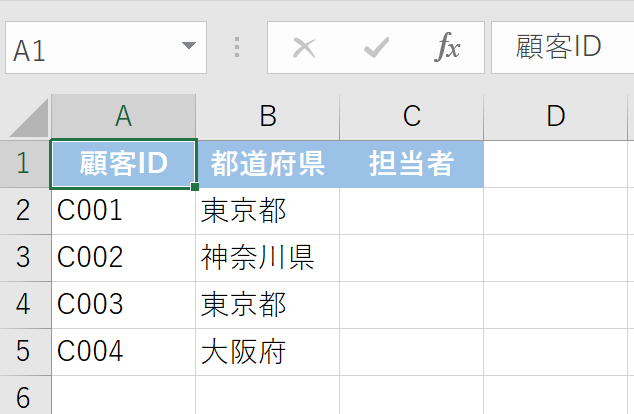
対象セル: 担当者の列
ヒント:
解答例:
=IF(B2=”東京都”,”A担当”,”B担当”)
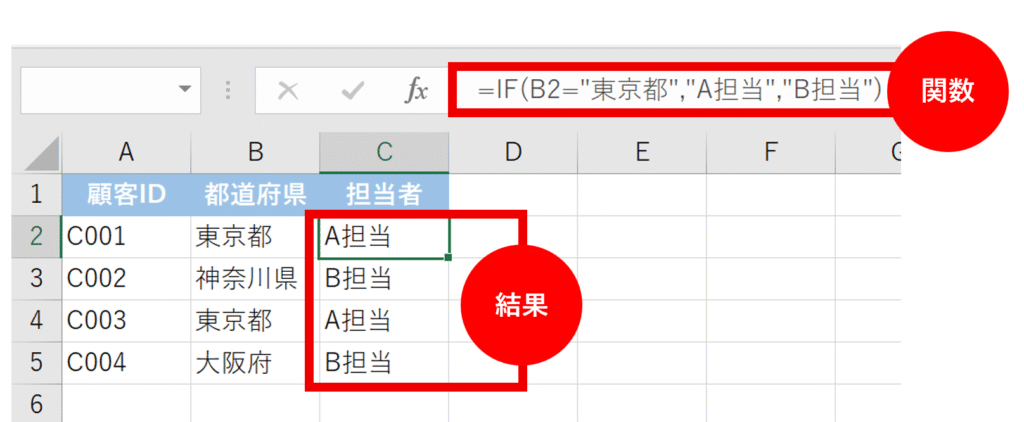
問題9:数値の範囲判定
目的:
数値が100より大きいなら「大」、50より大きく100以下なら「中」、50以下なら「小」と表示しましょう。
【新しいデータを作成】 以下の表を新しく作成して、問題に挑戦しましょう。
| ID | 数値 | サイズ |
| 1 | 120 | |
| 2 | 75 | |
| 3 | 30 | |
| 4 | 99 |
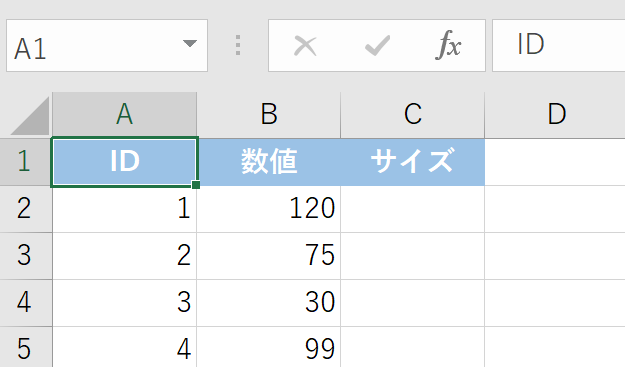
対象セル: サイズの列
ヒント:
解答例:
=IF(B2>100,”大”,IF(B2>50,”中”,”小”))
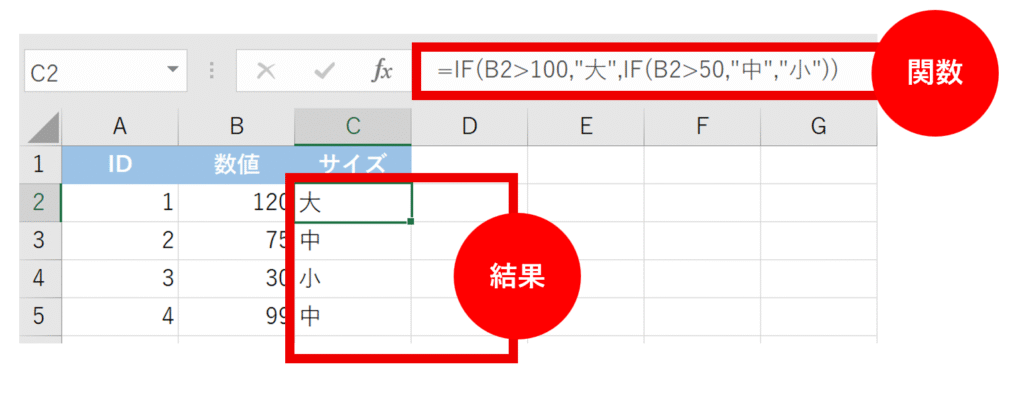
問題10:特定の商品のみ「新商品」と表示
目的:
商品名が「ボールペン」だったら「新商品」、そうでなければ何も表示しないようにしましょう。
【新しいデータを作成】 以下の表を新しく作成して、問題に挑戦しましょう。
| 商品ID | 商品名 | 備考 |
| P001 | ボールペン | |
| P002 | ノート | |
| P003 | 消しゴム | |
| P004 | ボールペン |
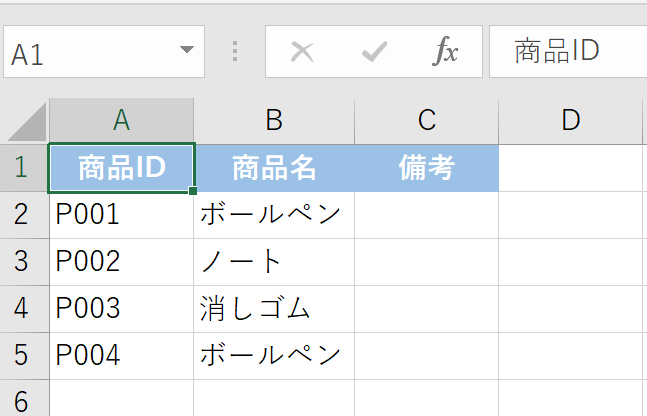
対象セル: 備考の列
ヒント:
解答例:
=IF(B2=”ボールペン”,”新商品”,””)
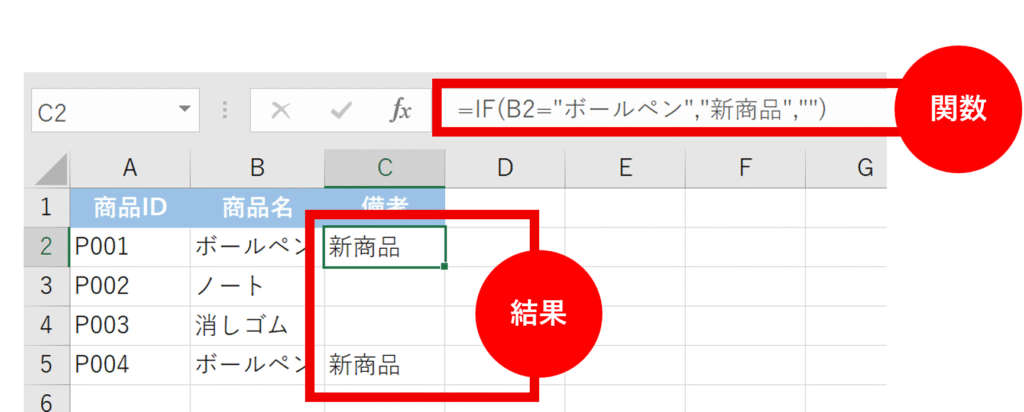
まとめ

お疲れ様でした! 10個のIF関数問題、すべて解けましたか?
今回の演習を通して、IF関数がどのような場面で役立つか、そしてどのように数式を組み立てていくか、具体的なイメージが掴めたのではないでしょうか。
IF関数は、エクセル作業をする際に覚えておきたい必須関数です!
最初は難しく感じるかもしれませんが、繰り返し練習することで必ず使いこなせるようになります。
もし、途中でつまづいてしまっても大丈夫! 何度でもこの記事を見返して、繰り返し練習してみてくださいね。

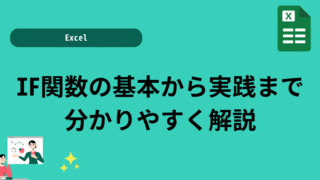
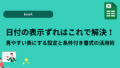
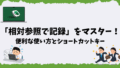
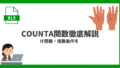
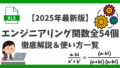
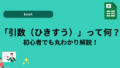
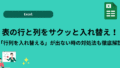
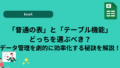
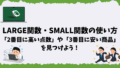
コメント